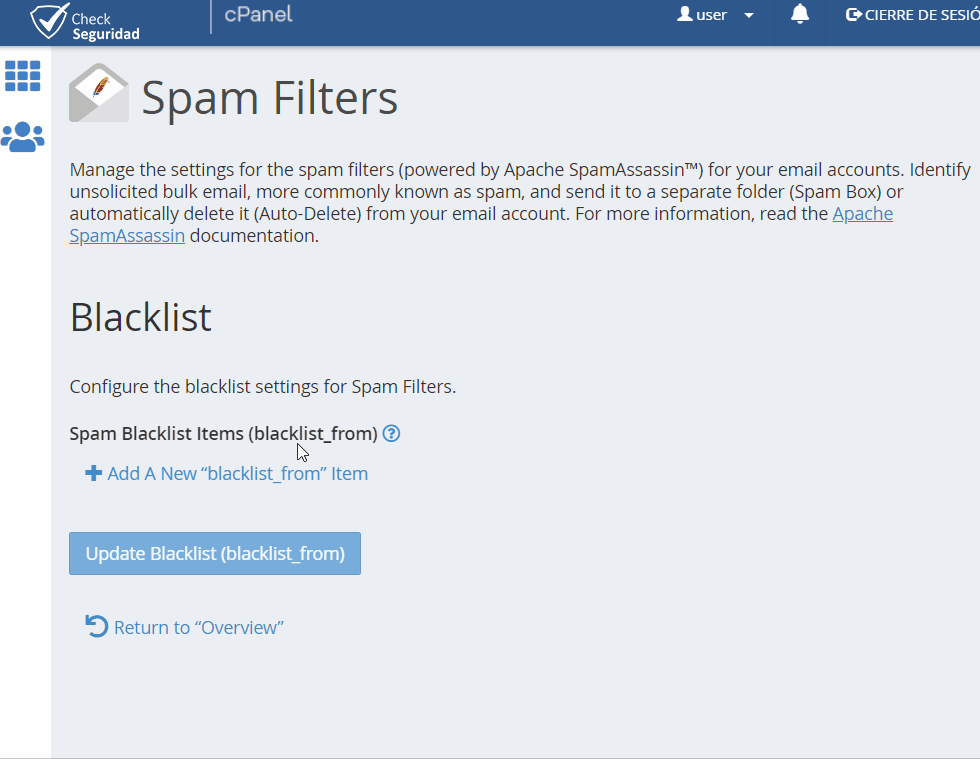¿Cómo bloquear spam en el eMail en los servidores de Check Seguridad?
Para reducir la cantidad de spam, es posible utilizar una herramienta Antispam disponible en el servidor, esta se basa en la puntuación de cada proveedor de correo electrónico antes de realizar el bloqueo de los mensajes, esto es independiente para cada dominio.
Cómo habilitar el filtro de spam
1) En cPanel, en la barra de búsqueda, busque spam
- Después, haga clic en Spam Filters
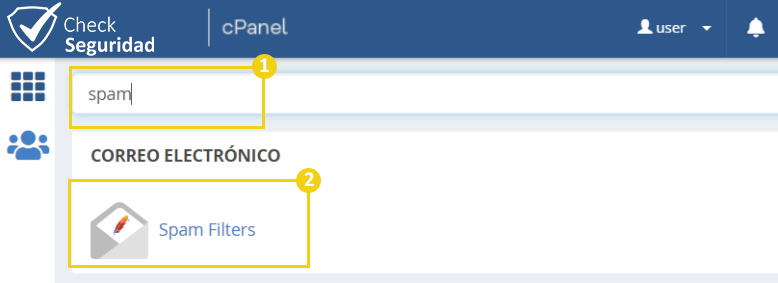
2) En la nueva página, en Process New Emails and Mark them as Spam, arrastre el botón a la derecha
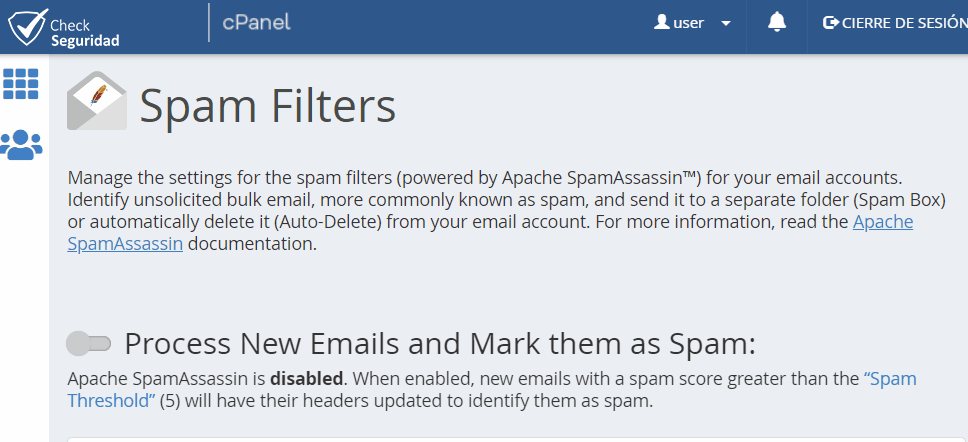
3) Luego, en la descripción del campo, haga clic en el enlace “Spam Threshold Score”
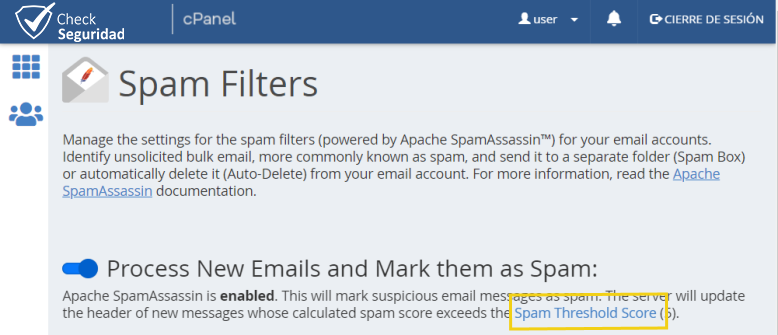
4) En Ajustar puntuación, seleccione la puntuación de 1 a 10
- Para guardar, haga clic en Update Scoring Options
- A continuación, haga clic en Return to “Overview”
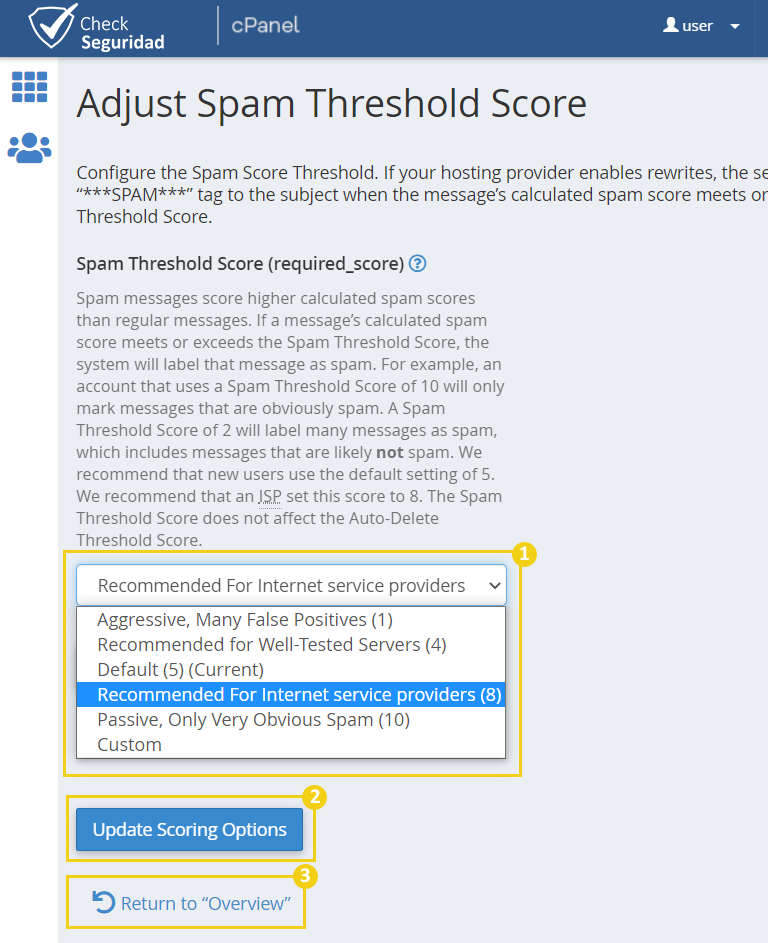
5) Para finalizar, es posible optar por (arrastre el botón a la derecha):
- Move New Spam to a Separate Folder: Mover automáticamente correos electrónicos a la pasta de spam
- Automatically Delete New Spam: Eliminar automáticamente correos electrónicos considerados spam
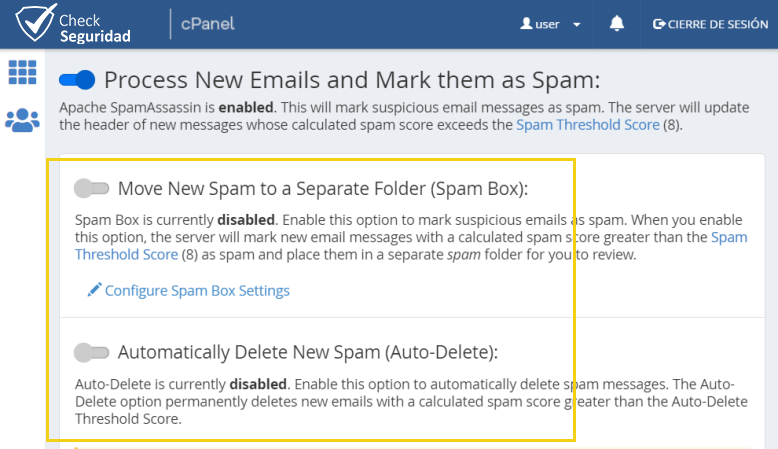
Configuraciones complementarias
Después de habilitar el SpamAssassin, es posible configurar manualmente el filtro de spam. Esta configuración es recomendada a los usuarios avanzados.
1) En cPanel, en la barra de búsqueda, busque spam
- Después, haga clic en Spam Filters
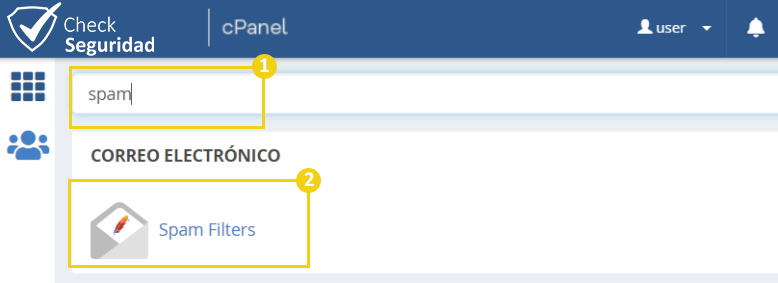
2) Al final de la página, en Configuraciones Adicionales, haga clic en Show Additional Configurations (Mostrar configuraciones adicionales)
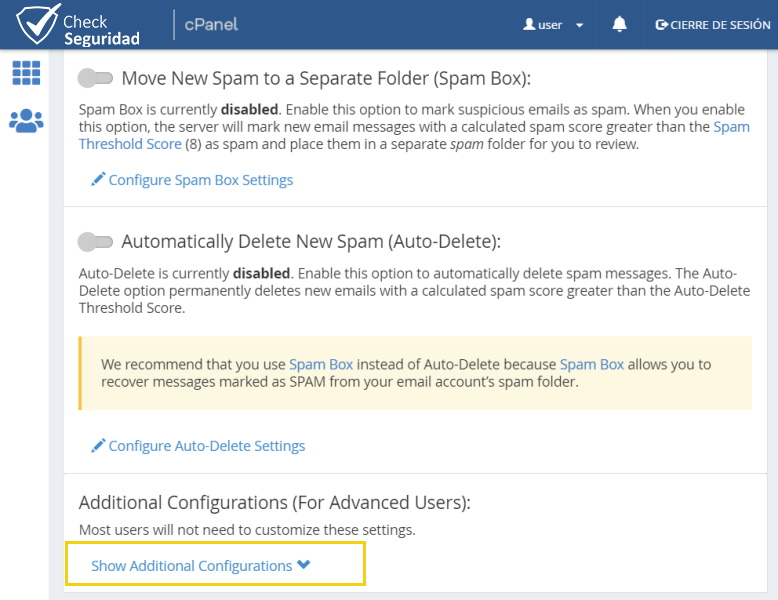
3) En la sección Whitelist es posible añadir los dominios y/o cuentas de correos electrónicos que no serán sometidos a los filtros antispam, es decir, no serán bloqueados
- Para ello, haga clic en Edit Spam Whitelist Settings
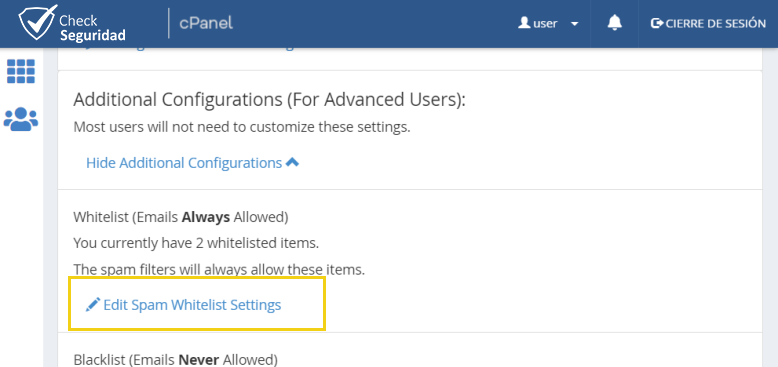
4) Haga clic en Add a new «whitelist_from» item para añadir la cuenta de correo electrónico que no será bloqueada
- Para guardar, haga clic en el botón Update Whitelist (whitelist_from)
- Luego, haga clic en Return to “Overview”
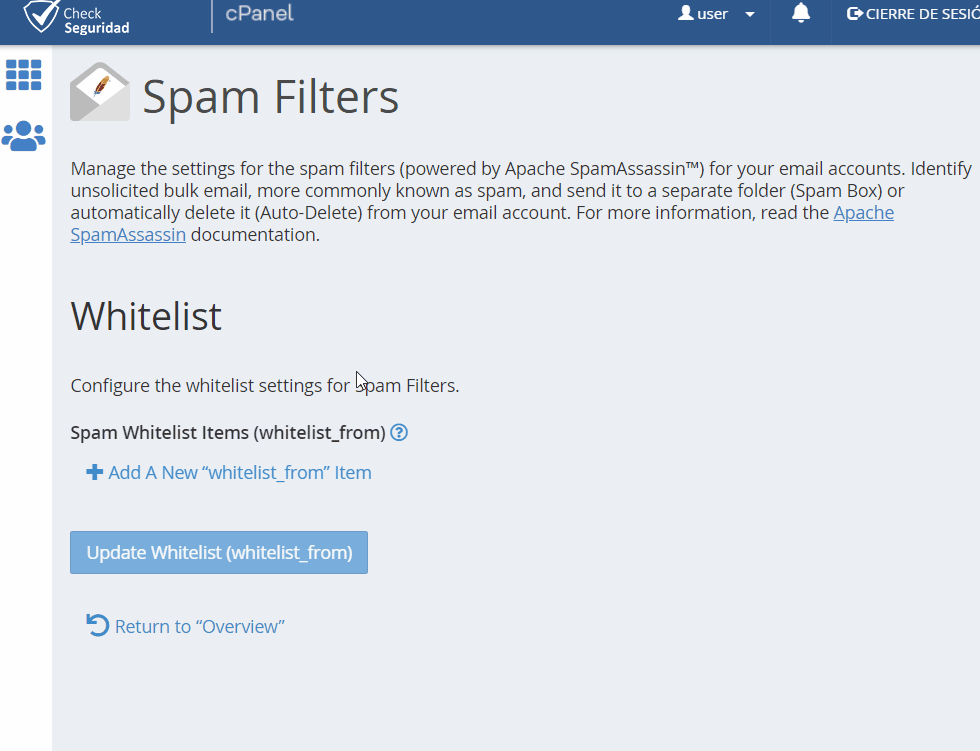
5) En la sección Blacklist es posible añadir dominios y cuentas de correo electrónico para bloqueo
- Para ello, haga clic en Edit Spam Blacklist Settings
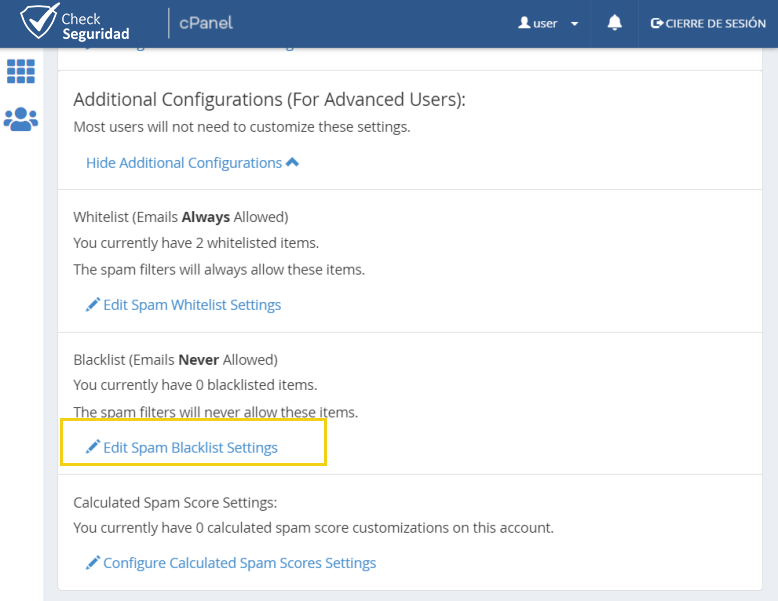
6) Haga clic en Add a new «blacklist_from» item para añadir la cuenta de correo electrónico que será bloqueada
- Para guardar, haga clic en el botón Update Blacklist (blacklist_from)